
Isi
- tahap
- Metode 1 Gunakan Peramban Desktop
- Metode 2 Beroperasi di iOS
- Metode 3 Coba di Android
- Metode 4 Mengarsipkan seluruh situs web
Terkadang berguna untuk menyimpan halaman web ketika mencoba mengakses halaman ini secara offline atau ingin mengambil kontennya pada saat tertentu tanpa khawatir itu akan berubah atau akan dihapus di masa mendatang. Semua browser web memungkinkan Anda menyimpan halaman web untuk dilihat secara offline. Anda bahkan dapat menggunakan beberapa program khusus untuk mengunduh semua halaman situs sekaligus.
tahap
Metode 1 Gunakan Peramban Desktop
-
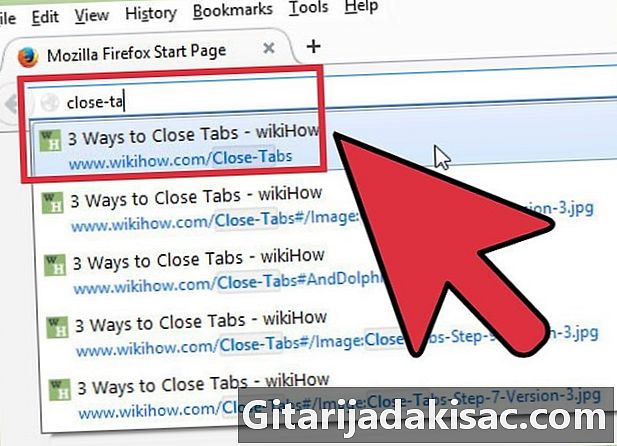
Buka halaman web yang ingin Anda simpan. Setiap browser web memungkinkan Anda untuk menyimpan halaman web yang sedang Anda lihat. Anda kemudian dapat membuka halaman ini kapan saja, bahkan jika Anda tidak terhubung. Jika Anda ingin menyimpan seluruh situs web, klik di sini. -
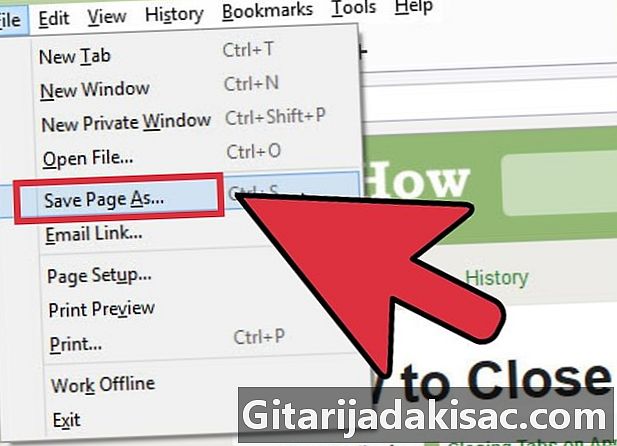
Buka jendelanya Simpan halaman sebagai. Semua browser memungkinkan untuk menyimpan halaman web, serta media yang terkandung di dalamnya. Anda dapat dengan cepat membuka jendela ini dengan menekan Ctrl/M Cmd+S atau dengan melakukan salah satu manipulasi berikut.- Chrome: klik pada tombol Menu Chrome (☰) dan pilih Simpan halaman sebagai.
- Internet Explorer: klik pada tombol pengaturan, pilih berkaslalu Simpan sebagai. Jika Anda tidak melihat tombolnya pengaturan, tekan Alt untuk menampilkan bilah menu, lalu klik berkas dan pilih Simpan sebagai.
- Firefox: klik pada tombol Menu Firefox (☰) dan pilih Simpan halaman.
- Safari: klik pada menu berkas, lalu pilih Simpan sebagai.
-
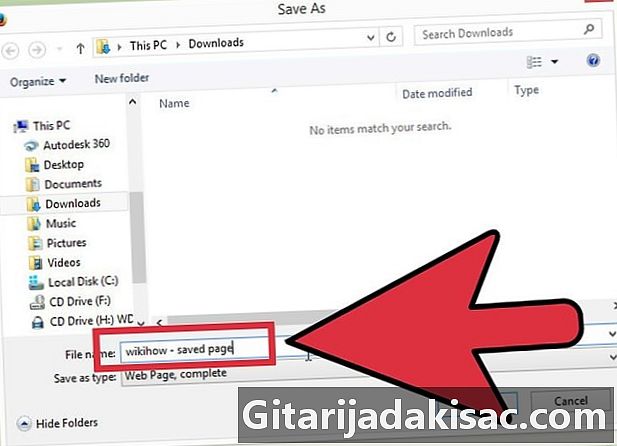
Beri nama ke halaman yang disimpan. File akan dinamai secara default dengan cara yang sama seperti judul halaman. -
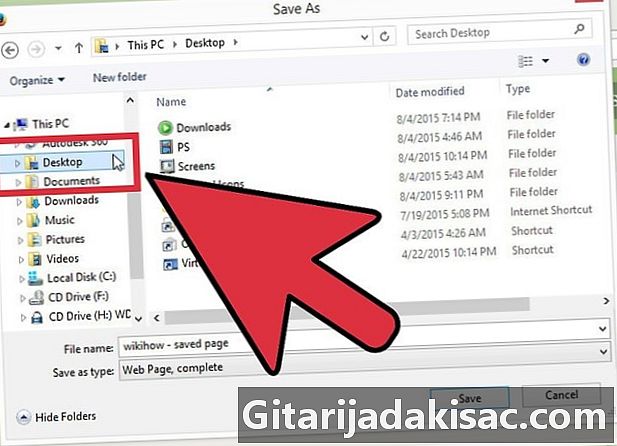
Pilih lokasi untuk menyimpan halaman. Setelah Anda menyimpan halaman, Anda akan menemukan file HTML-nya di sana, serta folder yang berisi semua media yang terkandung di dalamnya (jika Anda memilih untuk menyimpannya sepenuhnya). -
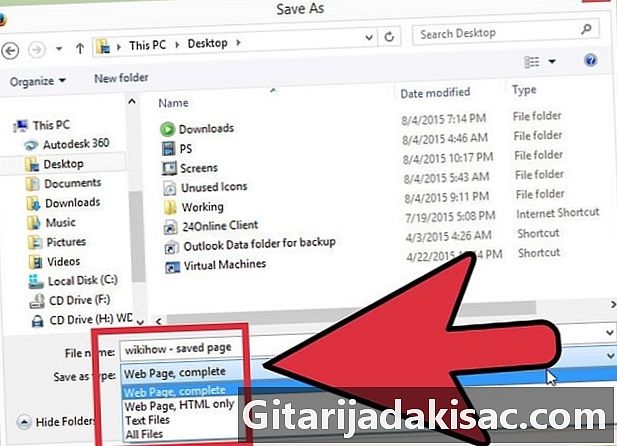
Pilih rekaman Anda. Anda akan memiliki pilihan antara menyimpan seluruh halaman atau hanya HTML. Dalam menu Jenis registrasiAnda memiliki pilihan di antara Halaman web, lengkap atau Halaman web, hanya HTML. Dengan menyimpan halaman lengkap, semua media pada halaman tersebut akan diunggah ke folder terpisah. Ini akan memungkinkan Anda untuk melihat gambar jika Anda sedang offline.- Pengguna Internet Explorer dapat memilih Arsip Web, satu file (* .mht). Ini adalah format Microsoft yang menyimpan semua data pada halaman dalam satu file darchive. File .mht ini dapat dibuka dengan mudah hanya di Internet Explorer, tetapi memungkinkan untuk mengarsipkan sejumlah besar halaman web dengan sangat mudah.
-
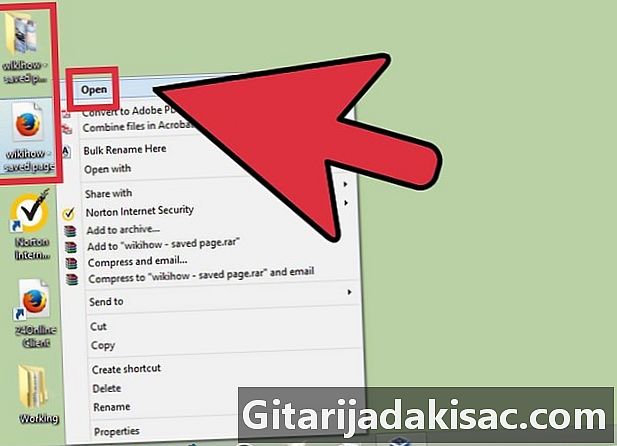
Buka halaman web yang disimpan. Anda akan menemukan file HTML di lokasi yang Anda tentukan. Klik dua kali untuk membuka halaman web di browser web default Anda, bahkan jika Anda sedang offline.- Ingatlah untuk selalu menyimpan folder media di lokasi yang sama dengan file.html. Jika mereka tidak berada di tempat yang sama, halaman web tidak akan memuat gambarnya.
- Jika Anda offline dan halaman yang Anda simpan berisi video masuk Streaming, itu tidak akan dimuat sampai Anda terhubung ke Internet lagi.
Metode 2 Beroperasi di iOS
-
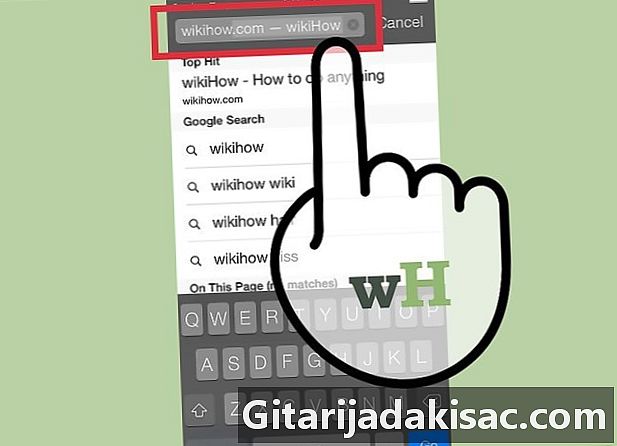
Buka situs web yang diinginkan dengan Safari untuk iOS. Anda dapat menyimpan situs web apa pun untuk dibaca secara offline. Ini bisa sangat berguna jika Anda bepergian atau pergi ke suatu tempat di mana Anda tidak akan memiliki koneksi internet.- Anda membutuhkan iOS 7 atau lebih tinggi.
-
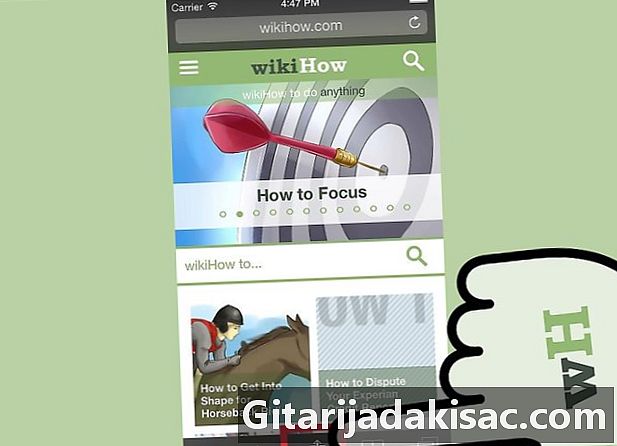
Tekan tombolnya saham. Anda akan menemukannya di bagian bawah layar (iPhone dan iPod) atau di bagian atas layar (iPad). Tombol bagikan terlihat seperti kotak dengan panah yang keluar dari atas. -
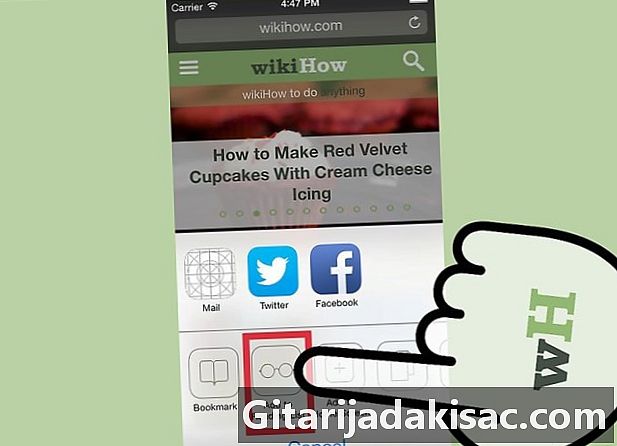
Tekan tombolnya Tambahkan ke daftar putar. Ada dalam menu saham. Ini terlihat seperti sepasang kacamata dan dekat tombol Tambahkan bookmark.- Setelah menambahkan daftar ke daftar putar Anda, biarkan tab terbuka selama beberapa saat. Halaman besar membutuhkan waktu lebih lama untuk disimpan. Setelah situs web selesai memuat, Anda dapat menutup tab tanpa masalah.
-
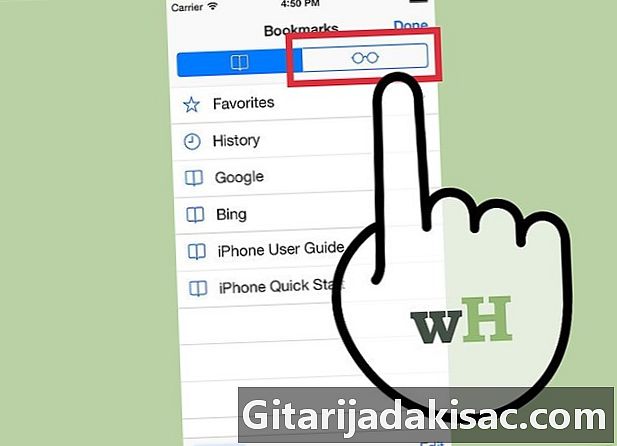
Temukan halaman yang disimpan di daftar putar Anda. Anda akan dapat mengakses daftar putar Anda bahkan jika Anda tidak terhubung ke Internet. Tekan tombolnya Bookmark di Safari, lalu pada kacamata longlet untuk melihat semua halaman daftar bacaan Anda.- Anda akan menemukan tombolnya Bookmark dekat bilah alamat. Itu terlihat seperti buku terbuka.
-
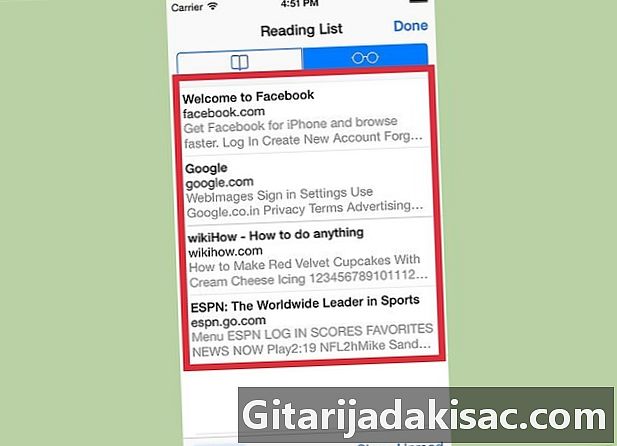
Ketuk satu halaman untuk membukanya. Jika Anda tidak terhubung ke jaringan, Anda mungkin memperhatikan bahwa halaman tersebut tidak persis sama dengan aslinya. Bahkan, ketika sebuah halaman disimpan untuk dibaca secara offline, data yang tidak penting mungkin tidak disimpan, seperti warna latar belakang situs. -
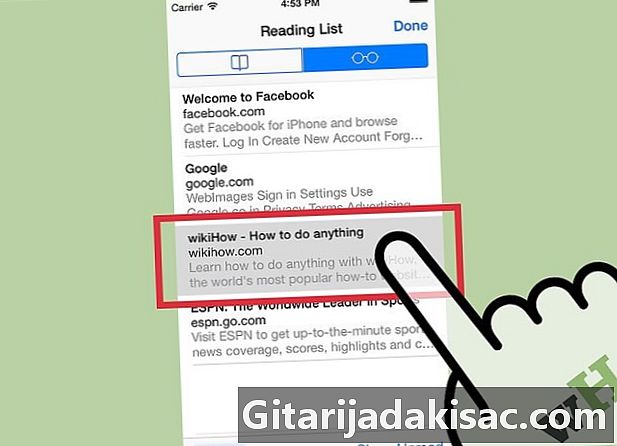
Tarik ke bawah layar untuk menuju ke halaman berikutnya. Saat Anda mencapai bagian bawah halaman, lanjutkan gulir ke bawah untuk menuju ke halaman berikutnya dari daftar putar Anda. -

Lewati item yang dibaca ke item yang belum dibaca. Tekan tombolnya Tunjukkan semua atau Tampilkan belum dibaca di bagian bawah daftar putar untuk melihat semua halaman dalam daftar atau hanya yang belum Anda baca. -
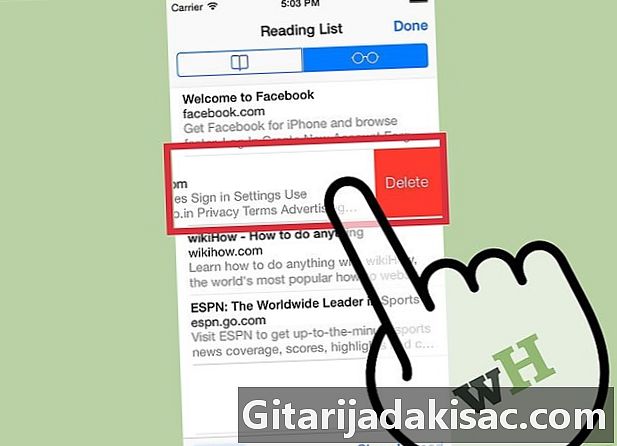
Nasib penghapusan. Seret entri dari daftar putar Anda ke kiri untuk menghapusnya. Setelah selesai membaca item, Anda dapat menghapusnya dari daftar dengan menariknya ke kiri dan menekan hapus. -
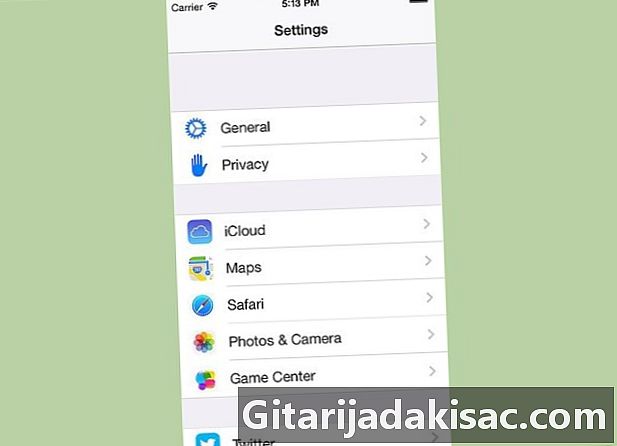
Perbarui perangkat Anda. Anda harus melakukan ini jika daftar putar tidak berfungsi dengan benar. Beberapa pengguna telah melaporkan masalah dengan pembaruan iOS 8 yang mencegah halaman dari daftar putar memuat offline. Memutakhirkan ke iOS 8.0.1 harus menyelesaikan masalah.- Buka aplikasinya pengaturan dan pilih umum.
- Tekan opsi Pembaruan perangkat lunakSetelah perangkat mendeteksi pembaruan yang tersedia, pilih Instal pembaruan.
Metode 3 Coba di Android
-
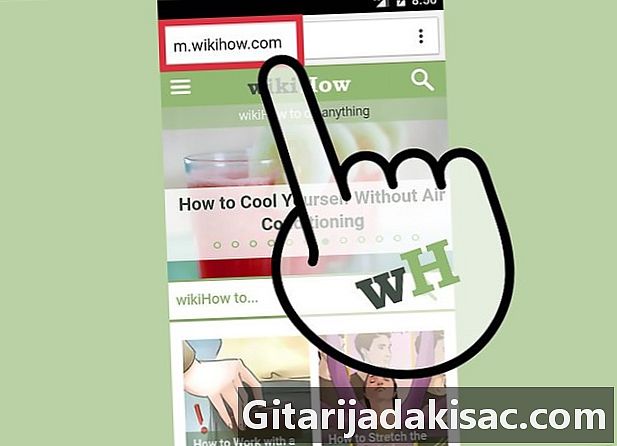
Buka situs web untuk mendaftar dengan Chrome untuk Android. Anda tidak dapat mengatur situs untuk melihatnya secara offline dengan Safari di iOS, tetapi Anda dapat menyimpan halaman sebagai file PDF sehingga Anda dapat membukanya kapan saja dan bahkan mengikuti tautan yang muncul di sana.- Peramban Android lain mungkin memiliki opsi tampilan luring. Buka menu browser dengan menekan tombol (⋮) dan memilih Simpan untuk membaca offline. Tidak semua browser Android memiliki opsi ini.
-

Tekan tombolnya Menu Chrome (⋮). Kemudian pilih mencetak. Anda akan mencetak halaman web dalam format PDF. -
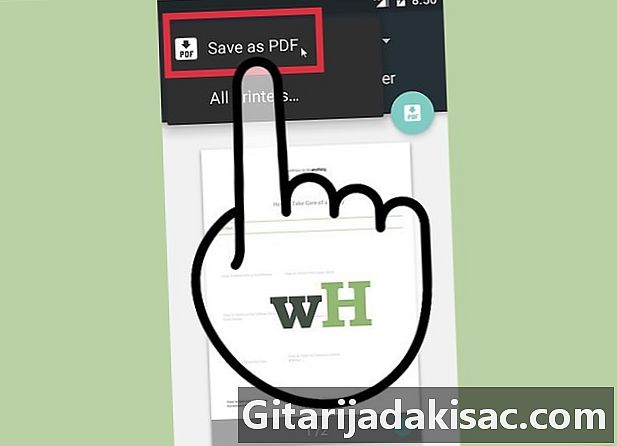
Ketuk menu drop-down. memilih Simpan sebagai PDF. Halaman akan dipertahankan dan tautan file PDF akan disimpan di perangkat Anda. -
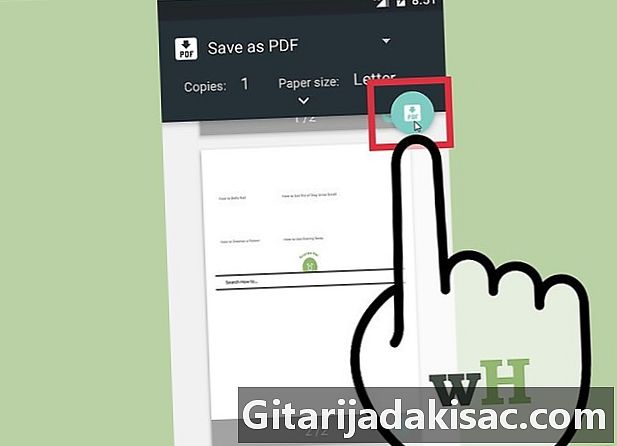
Tekan tombolnya Hemat. Menunya download akan terbuka. Pilih opsi download di bingkai kiri. -

Beri nama ke halaman yang disimpan. Halaman akan disimpan secara default dengan namanya. Anda dapat mengubahnya dengan menekan nama dan memasukkan nama baru. -
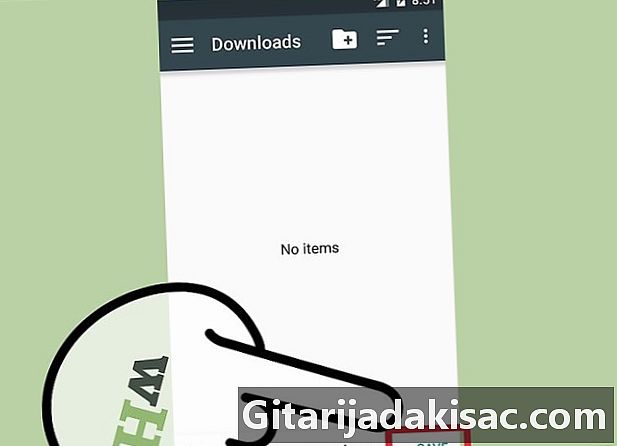
Tekan tombolnya rekor. PDF akan disimpan di perangkat Anda. -
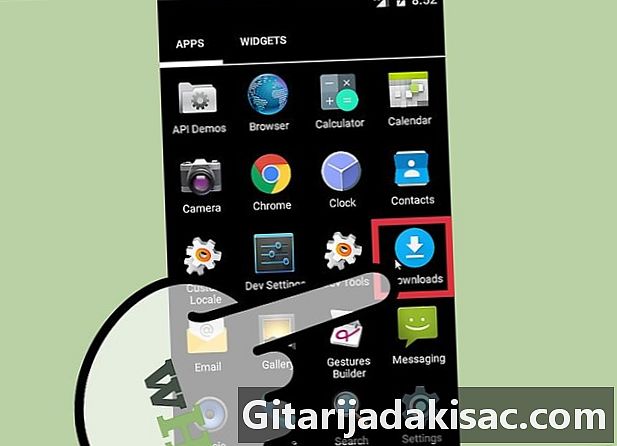
Buka aplikasinya download di perangkat Anda. Daftar semua file yang telah Anda unduh akan terbuka. -
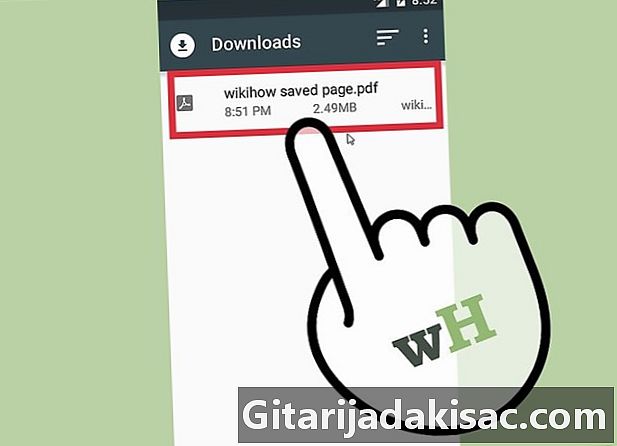
Ketuk file PDF yang baru saja Anda simpan. Anda mungkin diminta untuk memilih aplikasi yang ingin Anda gunakan untuk membuka file. -

Baca halaman web. Anda dapat mengetuk tautan dalam file PDF untuk membukanya di browser Anda, jika Anda terhubung ke jaringan.
Metode 4 Mengarsipkan seluruh situs web
-

Unduh dan pasang HTTrack. Ini adalah duplikator situs web sumber bebas dan terbuka, yang memungkinkan Anda untuk menyimpan setiap halaman dan setiap konten media dari suatu situs web, sambil mempertahankan tautan dan direktori untuk semua konten. Membuka halaman secara offline akan memungkinkan Anda mengikuti semua tautan situs, asalkan kembali ke konten yang semula berada di server yang sama.- Anda dapat mengunduh HTTrack secara gratis di httrack.com. Ini tersedia untuk Windows, Mac, dan Linux.
-
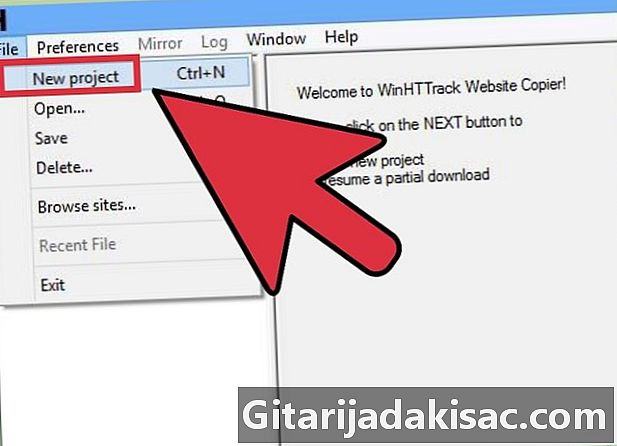
Mulai HTTrack dan buat proyek baru. HTTrack menyimpan setiap situs yang Anda arsipkan proyek. Fitur ini memungkinkan Anda untuk dengan mudah memilih situs yang sudah Anda arsipkan untuk memperbarui. -

Masukkan nama dan lokasi untuk proyek. HTTrack merekomendasikan membuat direktori home untuk semua situs web yang Anda daftarkan dan kemudian memberi nama setiap situs. HTTrack akan membangun direktori terpisah untuk setiap proyek di direktori home. -
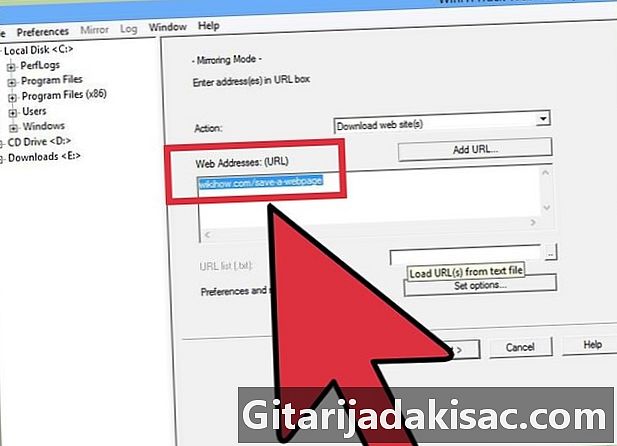
memilih Unduh sebuah situs web, lalu masukkan alamatnya. Jika Anda ingin mengarsipkan seluruh situs web, pastikan Anda mulai dengan alamat dasar situs ini. -
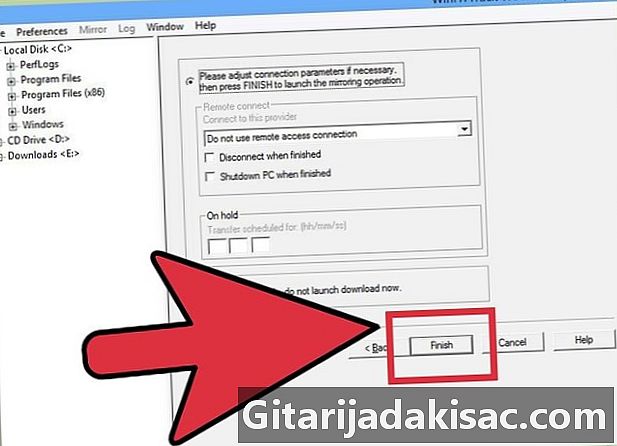
Klik pada tombol selesai atau awal. Anda akan memulai replikasi situs web. Ini bisa memakan waktu, terutama jika situs itu penting atau koneksi Anda lambat.- HTTrack akan mengikuti setiap tautan situs web secara default dan mengunduh konten yang ditemukan, tetapi hanya akan tetap berada di situs web yang telah Anda tetapkan. Ini membantu mencegah HTTrack mengunduh seluruh Internet ke komputer Anda.
-
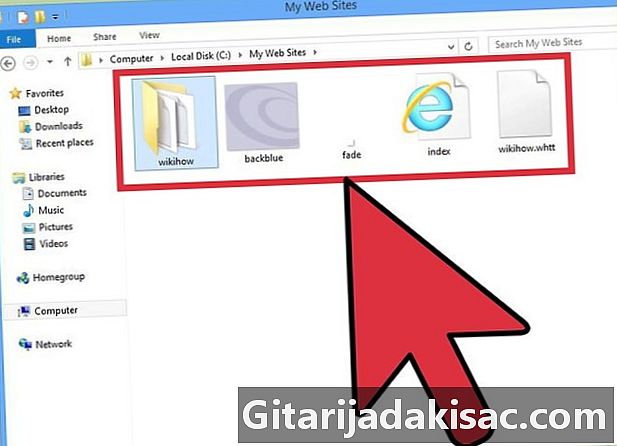
Periksa situs arsip Anda. Setelah proses pengarsipan selesai, Anda dapat membuka direktori yang telah Anda tentukan untuk proyek dan mengunggah file.html dari situs web. Anda akan dapat menelusuri semua halaman bahkan jika Anda sedang offline.- Jika situs web berisi video di StreamingAnda tidak akan dapat melihatnya kecuali Anda memiliki koneksi jaringan.